Что такое демка в кс 1.6 и как ее записать - основы
Демо видео - это видеозапись всего происходящего на экране игрока либо на сервере в целом. Не стоит путать демку с записью например через fraps. Это две совершенно разные вещи, и цели этих записей соответственно разнятся.
Особенность записанного демо-видео средствами игры заключается в следующем:
- В случае если вы записываете видео через игру, то запись идет всего происходящего, но не более того, что вы видите на экране;
- Записанное видео можно просматривать исключительно через игровой клиент Counter-strike 1.6, либо специальное приложение эмитирующее игровой клиент, целью которого является исключительно просмотр демки;
- При просмотре видеозаписи будут незначительные отличия от реального игрового процесса, например такие как hltv модели оружия (анимации) и др.
Запись демки может идти как клиентом, так и HLTV. О том, что из себя представляет демо при записи клиентом сказано выше. При записи демки HLTV всё так же, кроме того, что в процессе просмотра готового демо-видео, вы сможете наблюдать за всеми живыми игроками (так, будто вы сидите в спектаторах). Но и это не все. Можно запустить HLTV будучи обычным игроком, и подключить его к любому серверу, таким образом будет эффект ровно тот же, что и при записи HLTV. Кстати, HLTV часто используют админы, создавшие сервер cs 1.6 - это действительно очень удобный способ слежки за читерами.
Как записать демку в кс 1.6 - способ №1
- Зайдя на любой сервер, где планируется запись демо-видео открываем консоль (буква “ё" на русской раскладке, либо “~" на английской)
- Пишем команду: record mysuperdemo
Все, после этого запись пошла. Демка будет сохранена в папке cstrike, и иметь название “mysuperdemo.dem". Вы можете указать любое название.
Для того, чтобы остановить запись, достаточно в консоле написать команду “stop",
Запись демки cs 1.6 - способ №2
Запись при помощи HLTV не сильно отличается от первого способа, где используется игровой клиент. Разница лишь в том, что вместо самого CS 1.6 как такового, мы будем использовать HLTV.exe.
Чтобы записать таким образом демку, нам нужно сделать следующее:
- Заходим в корень игры, и запускаем hltv.exe
- У нас появляется окно командной строки, в котором мы пишем коннект к серверу, например: connect 127.0.0.1:27015 .
- Если все получилось, то вы начнете получать в окне логи с сервера (чат, убийства, коннекты игроков и т.п.)
- Теперь начинаем запись демки ровно так же, как и через клиент, т.е. пишем следующую команду: record mydemo
- Запись демки началась. Для остановки записи используем команду stop . После команды stop - вы автоматически будете отключены от сервера, а ваша демка будет лежать в папке cstrike
Помните, что не на каждый сервер можно зайти через hltv. Бывает, что администраторы запрещают использование на сервере такого способа, тогда в консоле вы увидите следующее: Connection rejected: Sorry, is not allowed on this server.
Надеемся в данной статье вы нашли ответы на интересующий вас вопрос. Если вы столкнулись с какими то проблемами в процессе записи демки в кс 1.6, то смело оставляйте комментарии.
А ниже, мы специально для вас подготовили скриншоты, для еще лучшего понимания процесса.

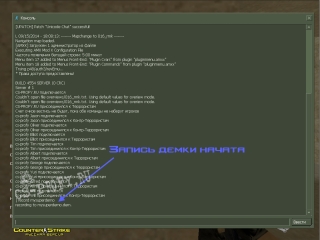
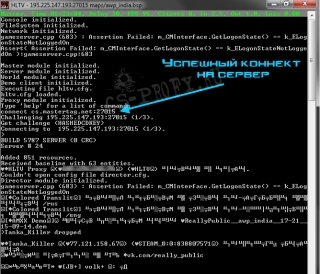
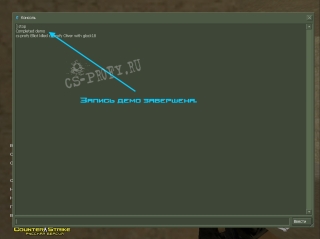
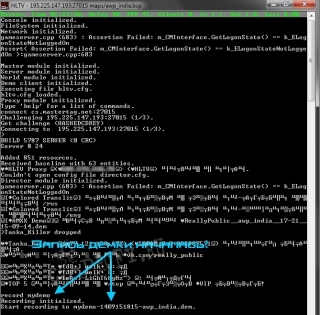
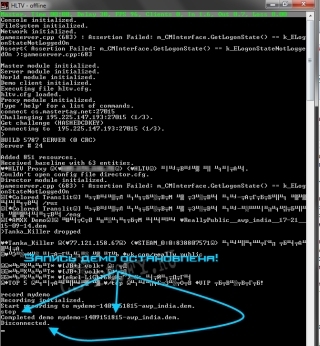
Комментарии
Добавить комментарий